小白玩NAS 篇九:安全第一步,群晖NAS使用官网域名和自己的域名配置SSL实现HTTPS访问【新手导向】
NAS本质还是一个可以随时随地访问的个人数据存储中心,我们在外网访问的时候,特别是在公网IP下,其实会面临着很多安全问题。所以对于每一位NAS用户,还是非常有必要提升NAS的安全性的。
前面两篇NAS系列文章中我分享了群晖NAS外网远程访问的教程,虽说是能外网访问,但是我们其实是以 HTTP 协议(也就是群晖默认的5000端口)在外网访问,这个其实是很不安全的。
群晖NAS在外网访问安全这方面也是有相关的设定,最基本的就是配置SSL证书以实现HTTPS协议访问。
关于HTTPS咋现在也不用解释太多的专业知识,只看结果:
🔺我们其实在配置好群晖DDNS并建立端口转发以后,外网打开浏览器,输入一个5000端口(也就是群晖默认的HTTP协议访问),地址栏前方会有一个【不安全】 的提示。出现这种情况是因为我们目前仅以HTTP协议在外网访问,而HTTP协议是以明文方式发送内容,这就意味着,在传输信道中间的某个节点做手脚,就有可能截获传输内容,其中就可能包括登陆密码,所以才有【不安全】的提示。
🔺然后我们直接访问HTTPS协议(群晖默认5001端口)直接提示网络错误,无法打开!出现这种情况的原因是因HTTPS协议相比HTTP协议多了一层加密层,也就是我们今天要说的SSL,而我们当前并没有配置SSL,所以群晖HTTPS协议当然无法访问了。
🔺简单来说,相比于HTTP,HTTPS是具有安全性的SSL加密传输协议,通过SSL,就可以建立一个信息安全通道,来保证数据传输的安全,由此来确认相关网站的真实性(NAS上就是我们外网访问的域名)。
话不多说,直接进入正题!
群晖官方域名配置SSL
首先需要说明的是,群晖自带的DDNS下面的synology.me域名自带证书,直接勾选就能自动配置好,不要太方便了。但是官方配置的这个SSL证书啥都好,就是有效期太短,才90天,不过不嫌麻烦可以到期后在证书页面续期又能继续使用了,但是问题是延期需要访问80和443端口,这两个端口懂的都懂,不太容易搞定。
🔺我们只需要在‘控制面板--外部访问--DDNS“设置里面启用群晖官方域名的时候,勾选上图方框里面的选项,群晖NAS就会创建一个免费配置好的证书。
🔺虽说配置好了,但是我们还需要应用到我们外网访问的端口才可以。我们点开”控制面板--安全性--证书”,就能看到群晖刚刚给我们创建的SSL证书(也就是默认证书)。
🔺然后这步很重要,必须设置。单击刚刚创建的默认证书,点击设置,在“配置”窗口,后面的证书全部改为群晖创建的默认证书,完成之后点击“确定”按钮。
🔺最后我们试试效果,使用电脑浏览器输入群晖提供的DDNS域名和5001端口,就会自动使用https协议登录,并且浏览器前面还出现了小锁,证明群晖官方配置的HTTPS证书识别成功。
个人域名配置SSL
第一步,申请SSL
既然是个人域名,首先你肯定需要购买一个自己的域名。具体操作可以看看我上篇文章的教程。
然后我这里就以腾讯云上面的域名为例来做详细说明吧!
🔺打开腾讯云DNSPOD页面,登录自己的账号以后打开右上角的【管理控制台】
DNSPOD主页地址:https://www.dnspod.cn/
🔺点击“DNS解析”
🔺点击我们解析域名的后面“SSL”标志。
🔺再弹出的对话框中选择“申请免费证书”
🔺申请页面我们除了证书绑定域名填写我们自己的域名,申请邮箱也填写自己的真实邮箱(最好是你腾讯云这边认证时候的邮箱),其它保持默认,然后“下一步”
🔺选择默认的是“自动添加DNS验证”,然后继续“下一步”
🔺经过几分钟(我这边大概30秒左右),我们手机就会收到腾讯云发来的短信,告诉我们SSL证书申请已经审核通过了!然后我们回到腾讯云的个人管理控制台,点开下面列表中的“SSL证书”,就能看见已经有一个SSL证书了。
🔺点开证书之后,直接对该证书点击“下载”
🔺在下载页面,服务器类型选择“Nginx”,然后点击后面的“下载”按钮。
🔺下载下来的是一个压缩包文件,我们需要对其解压,就看到了4个文件,而其实我们用到的文件就上图红色方框里面的两个。到这里我们所谓SSL就已经成功申请到了。
第二步,群晖配置SSL
🔺打开群晖后台,然后点击“控制面板--安全性--证书--新增”
🔺该页面选择添加新证书
🔺描述后面随意,然后选择“导入证书”,勾选“设为默认证书”。
🔺然后这里私钥选择后缀是key的文件,证书选择后缀是crt的文件,中间证书可以直接空着不管,搞定之后点击“确定”
🔺然后回到“证书”界面,就能看到我们添加的证书了,并且已经被换成“默认证书”了。
🔺和前面群晖自带域名配置SSL一样,我们也是需要在上图“设置”中,所有“服务"对应的其它证书全部换成我们刚刚申请的SSL证书,最后点击“确定按钮”。群晖这里也设置完成!
🔺测试一下效果,还是一样,浏览器中直接使用HTTPS协议登录,打开我们对应的域名地址。地址栏出现小锁,即可说明我们设置成功!
至此,本期教程结束!
好了,以上就是今天给大家分享的内容,我是爱分享的Stark-C,如果今天的内容对你有帮助请记得收藏,顺便点点关注,我会经常给大家分享各类有意思的软件和免费干货!谢谢大家~~


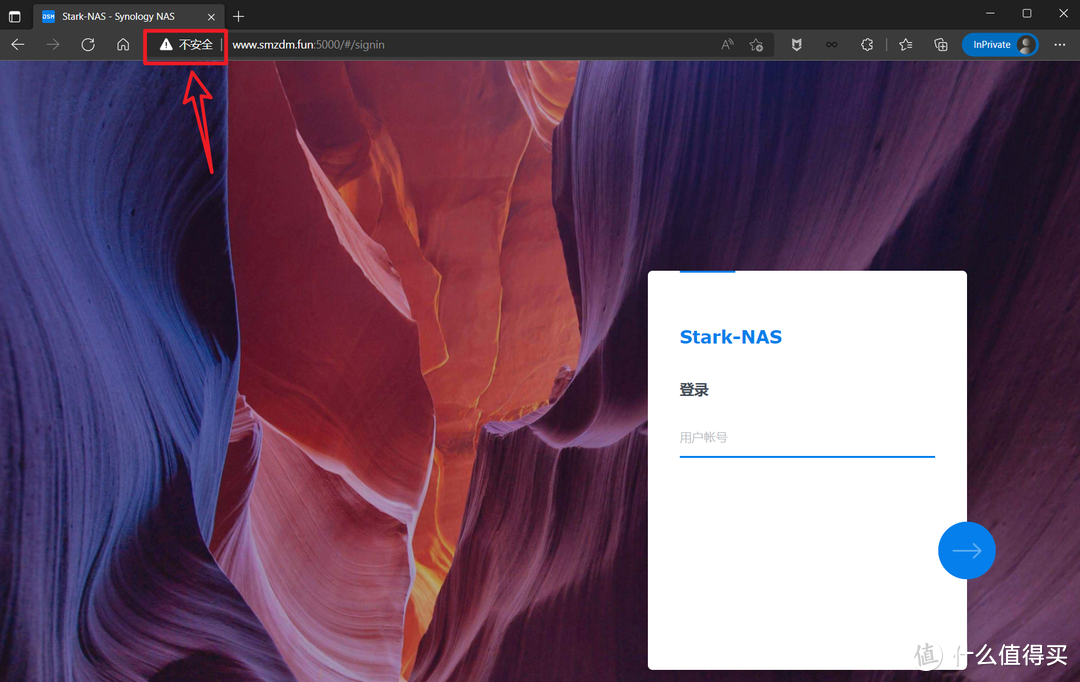
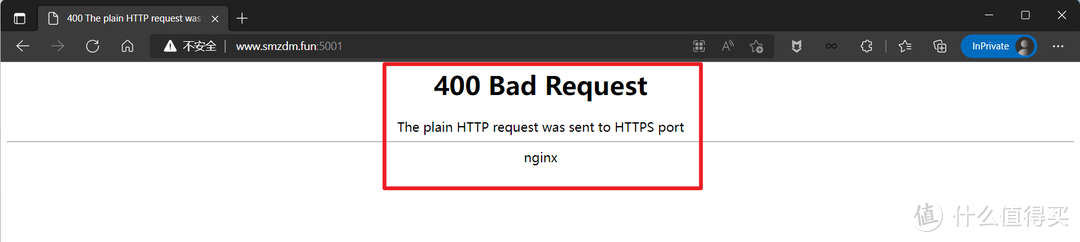
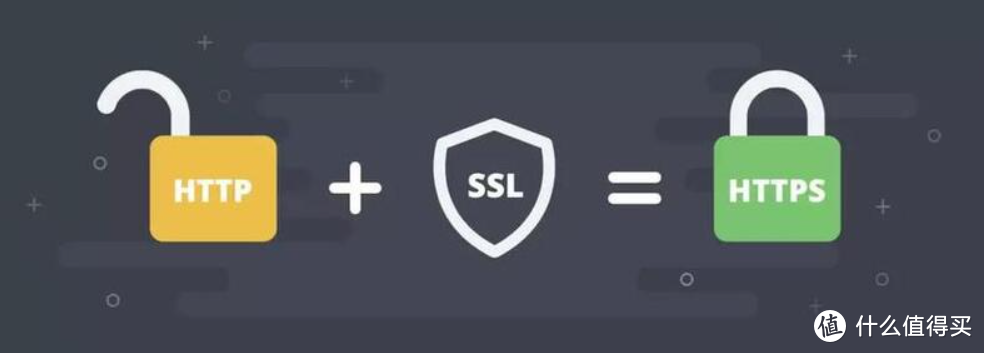
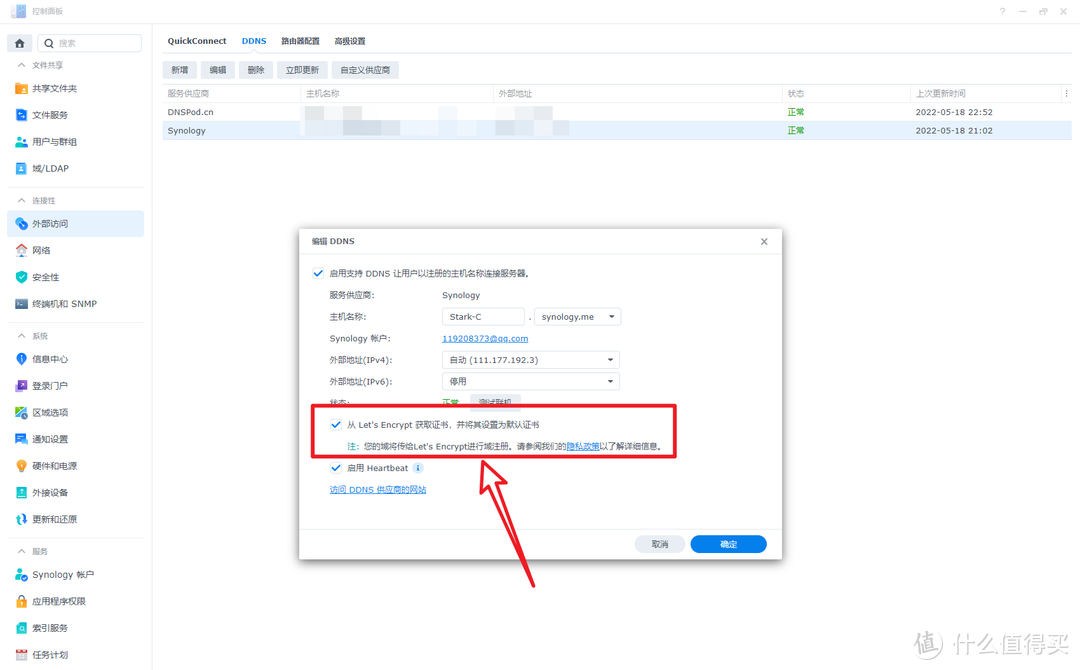
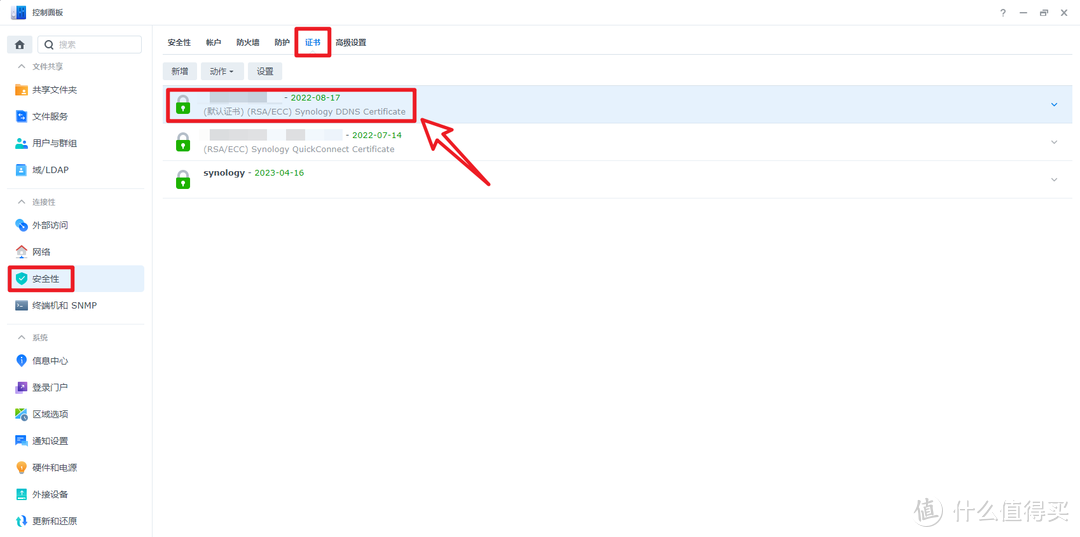

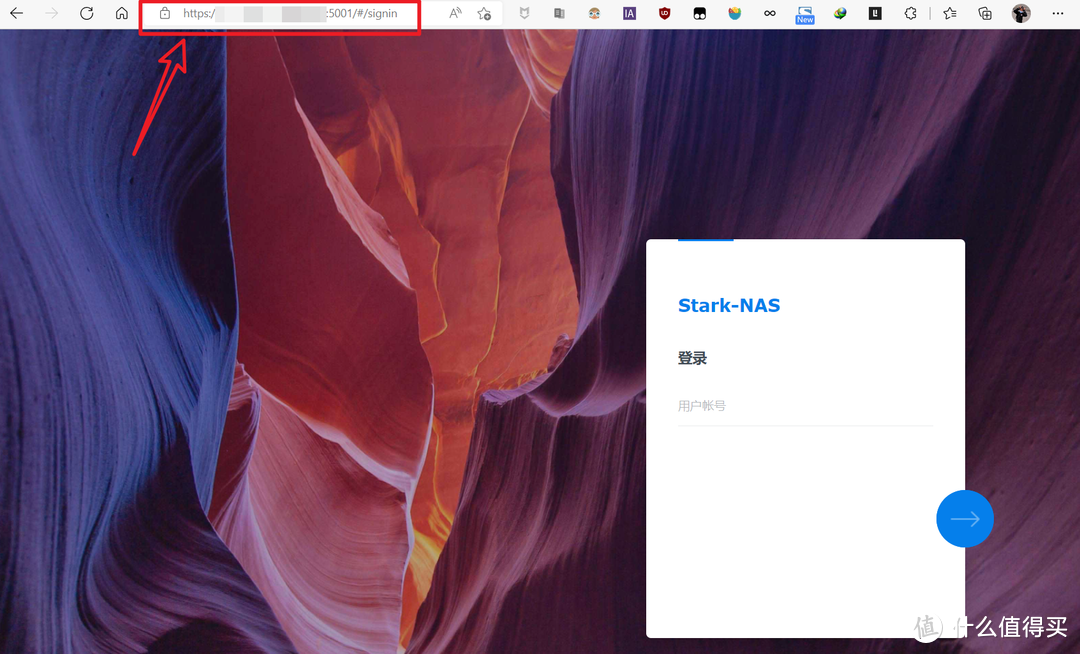

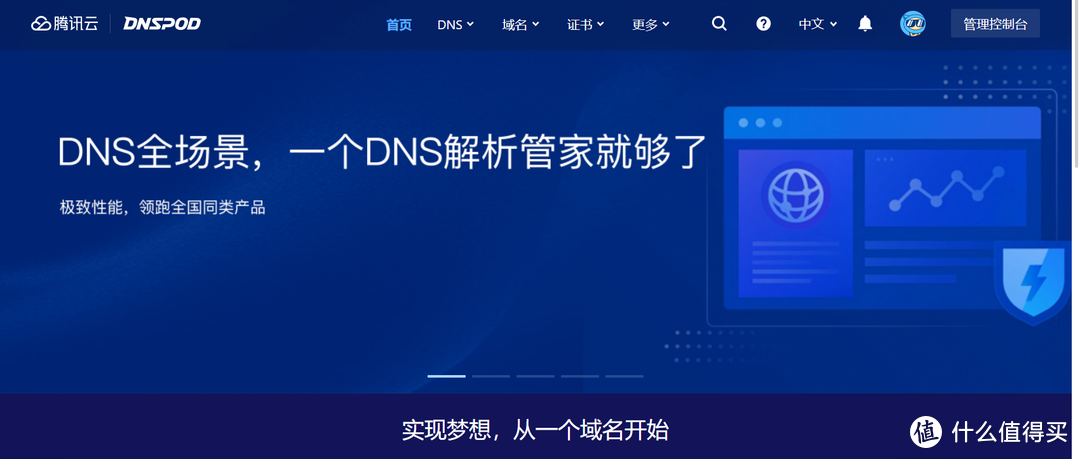
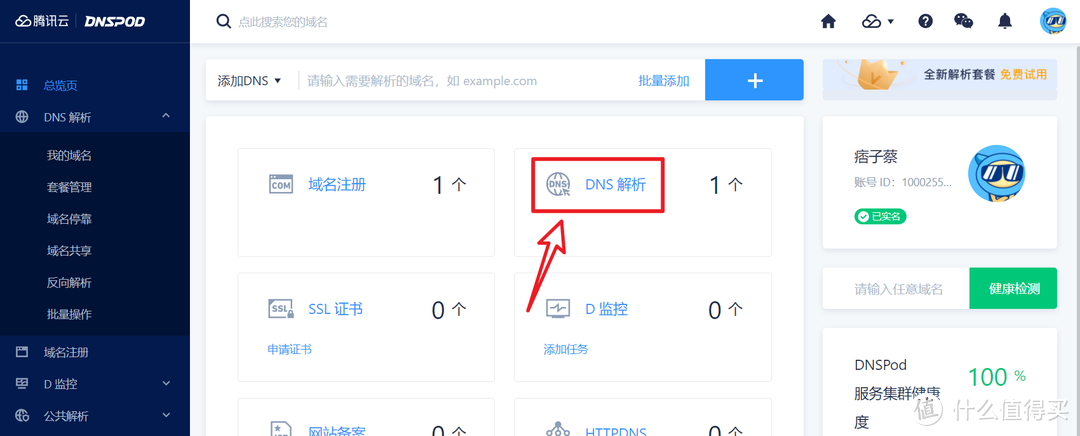
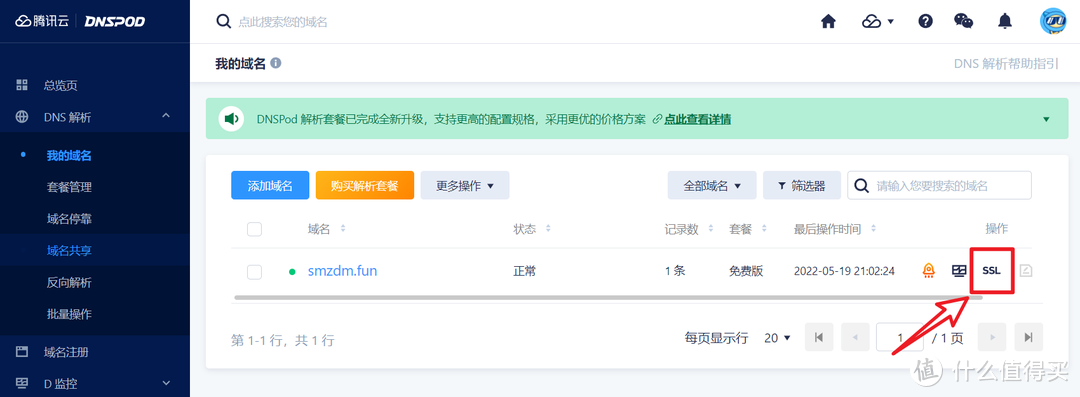
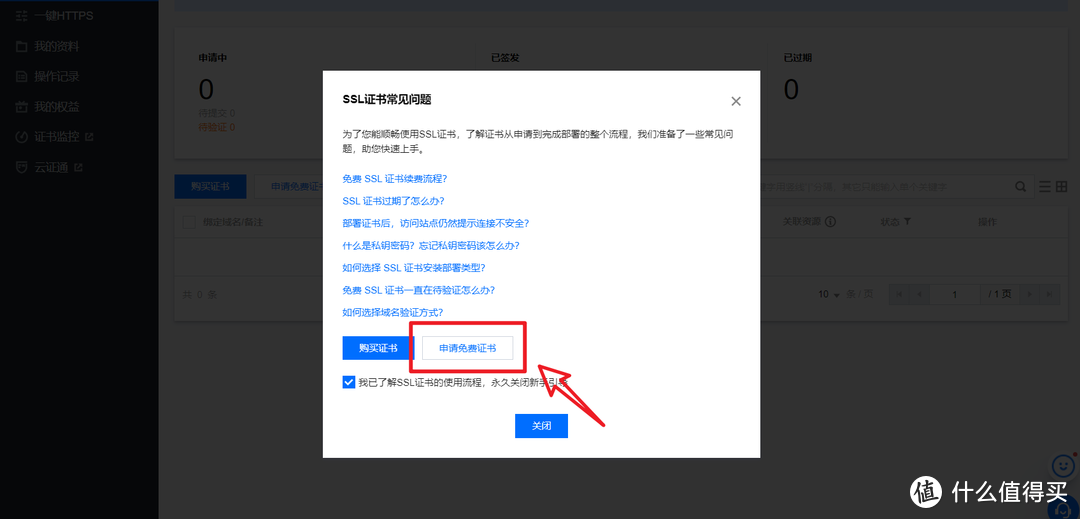
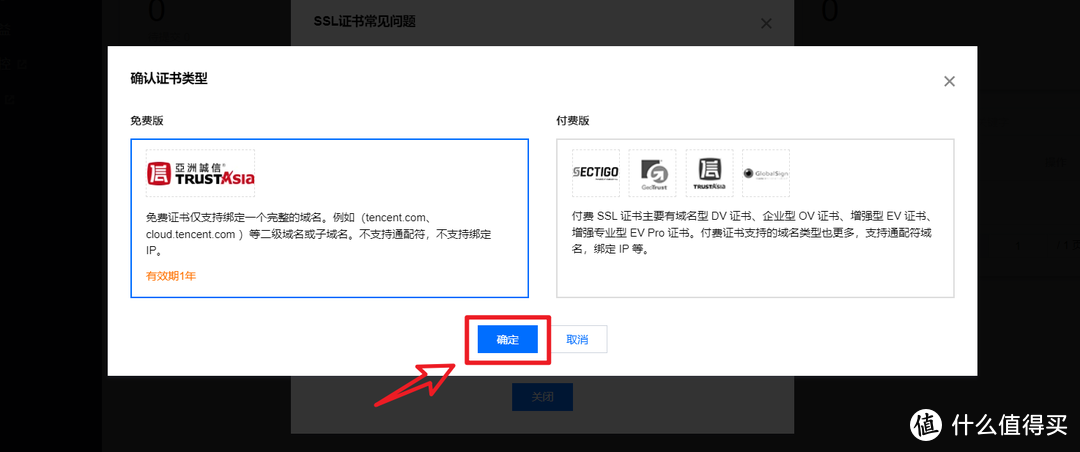
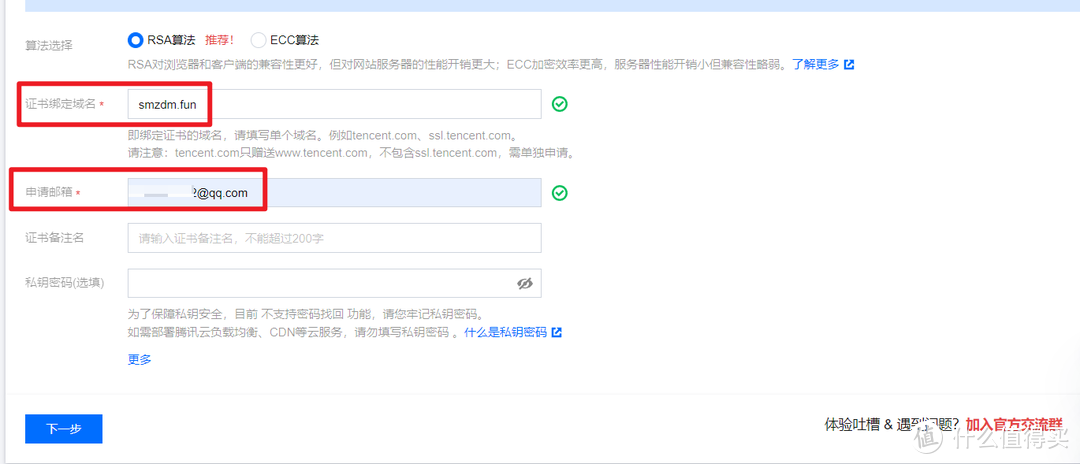
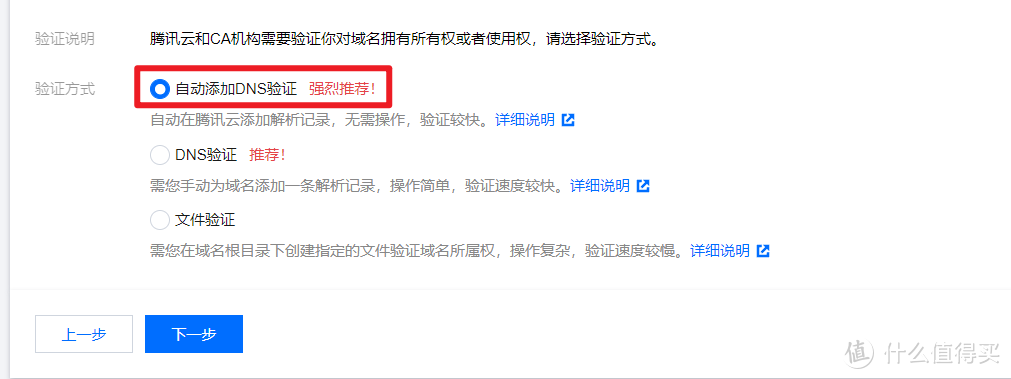
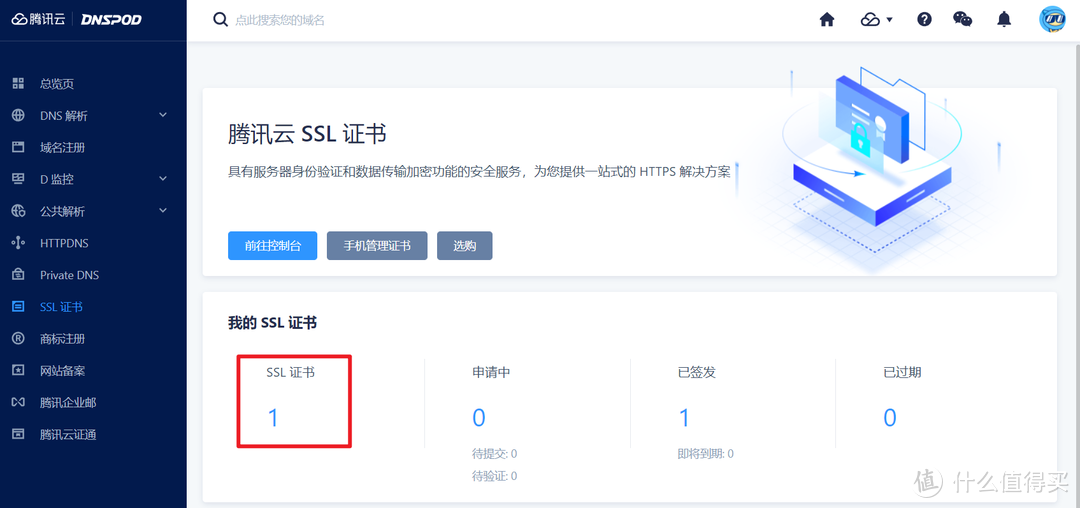
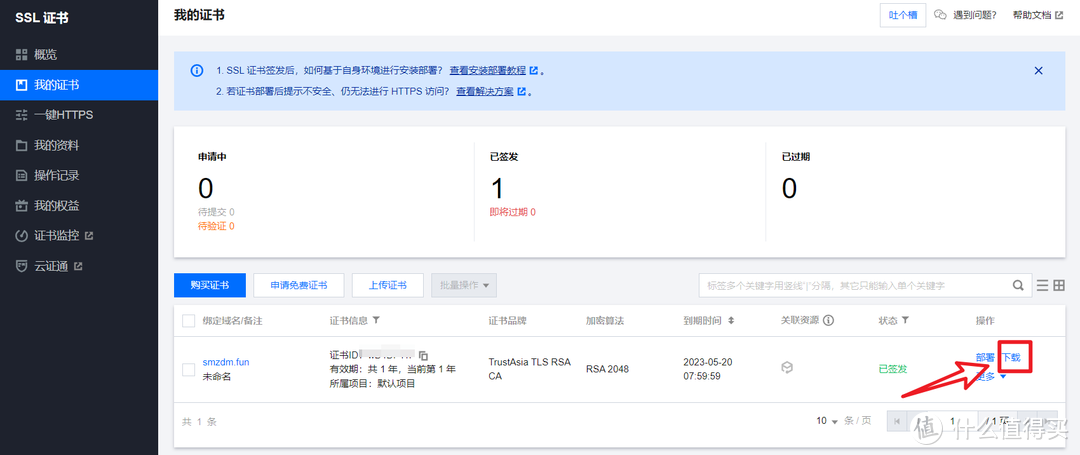

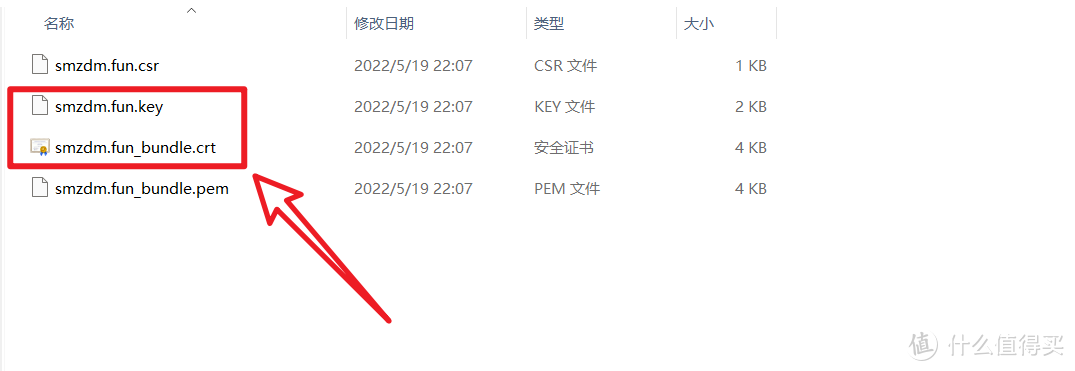

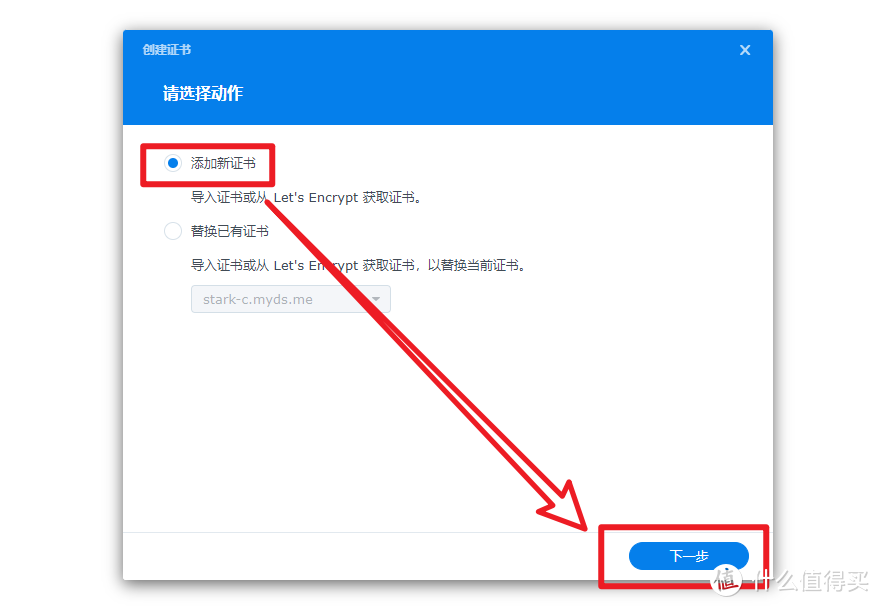

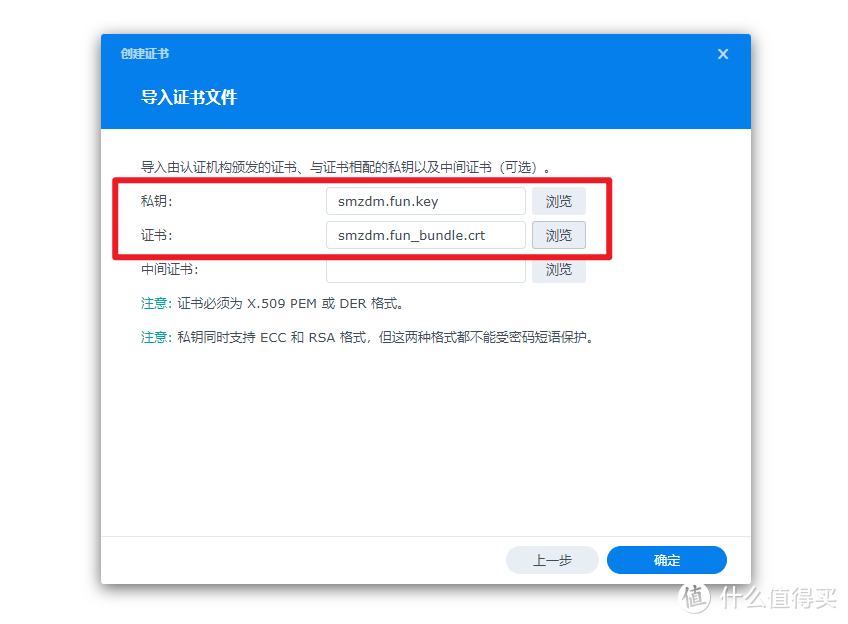
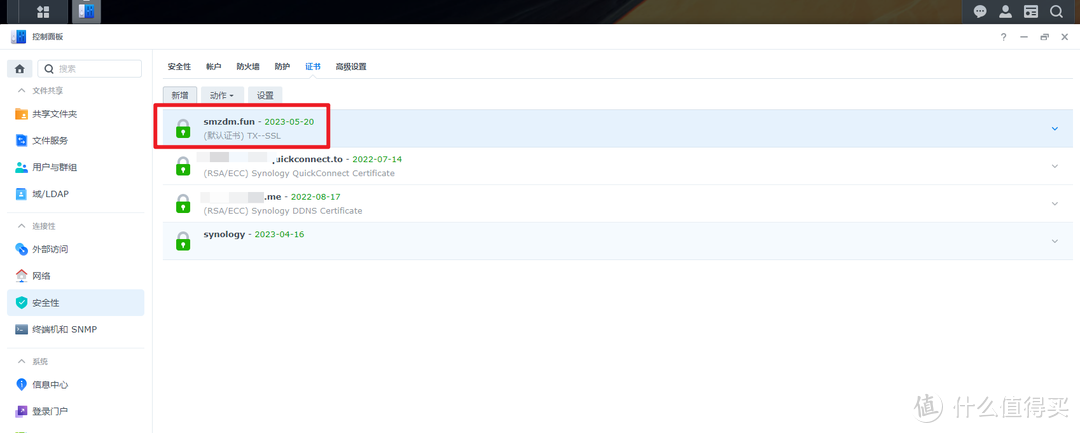
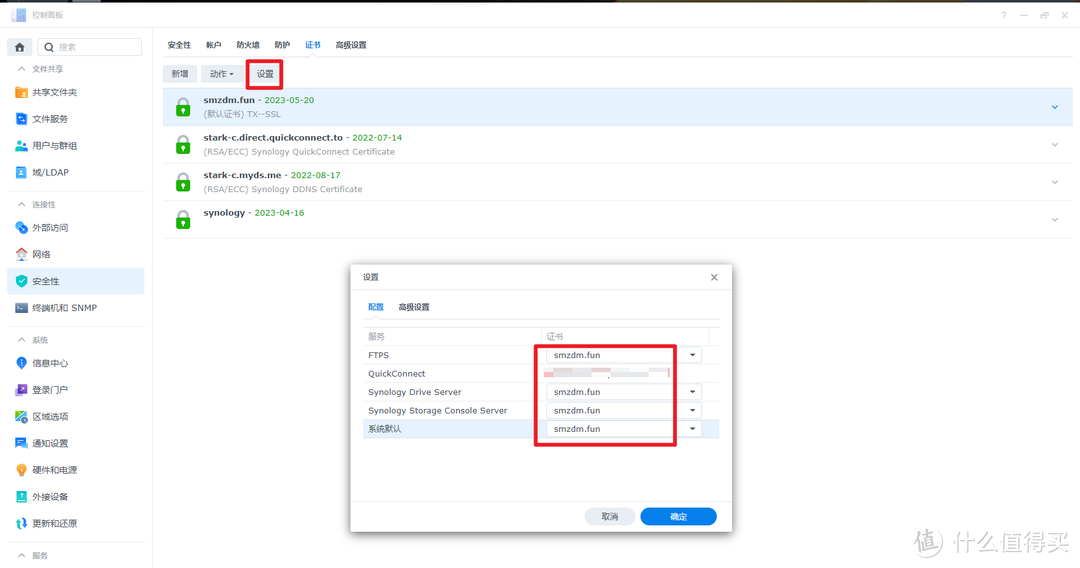
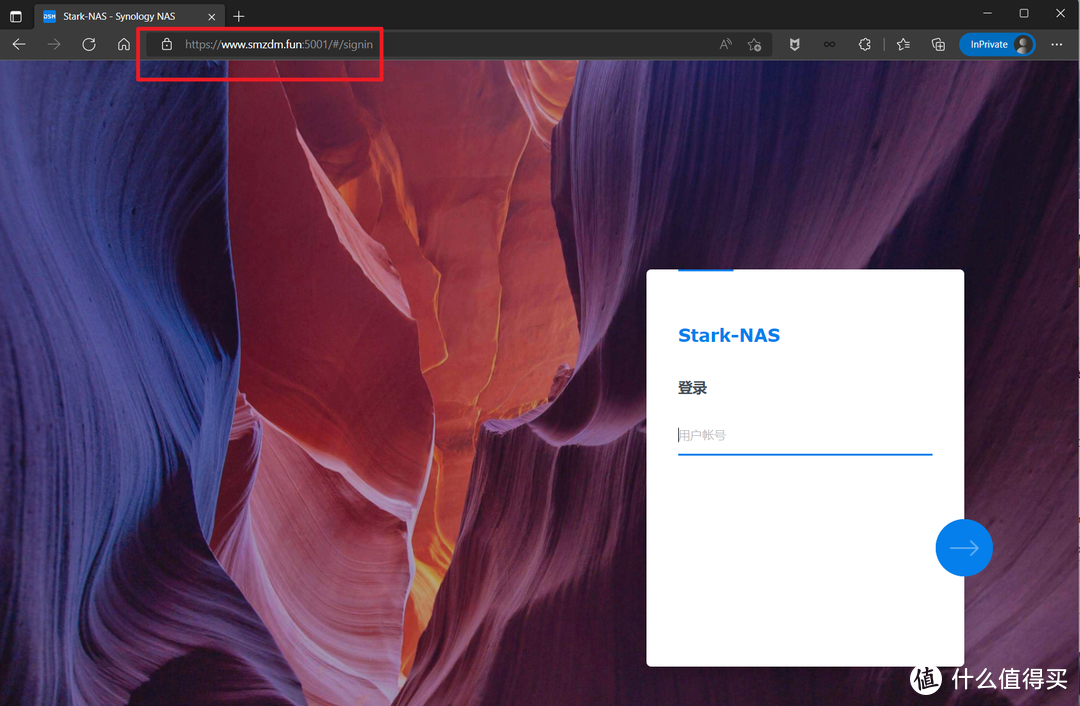
























































































艾路艾鲁
校验提示文案
Edishawn
校验提示文案
云淡风轻1999
校验提示文案
fengpan584
校验提示文案
huahuochai
校验提示文案
salte
校验提示文案
Droliven
校验提示文案
johnnyzvip
校验提示文案
Juniper-C
校验提示文案
Juniper-C
校验提示文案
geduo677
校验提示文案
凌烟阁主
校验提示文案
Iam大森林
校验提示文案
李B刀
校验提示文案
康娜的马甲
校验提示文案
curing
校验提示文案
curing
校验提示文案
康娜的马甲
校验提示文案
Droliven
校验提示文案
salte
校验提示文案
huahuochai
校验提示文案
李B刀
校验提示文案
Iam大森林
校验提示文案
凌烟阁主
校验提示文案
geduo677
校验提示文案
Juniper-C
校验提示文案
Juniper-C
校验提示文案
johnnyzvip
校验提示文案
fengpan584
校验提示文案
艾路艾鲁
校验提示文案
云淡风轻1999
校验提示文案
Edishawn
校验提示文案